Win10系統(tǒng)Snap功能怎樣關(guān)閉 Windows10 Snap功能的禁用方法
更新日期:2024-03-22 21:15:33
來(lái)源:網(wǎng)友投稿
win10窗口增添了Snap分屏功能。如果用戶開(kāi)啟了這個(gè)功能,那么當(dāng)他把窗口拖到邊緣或角落時(shí),可能就會(huì)出現(xiàn)相應(yīng)的形態(tài)和大小改變。如當(dāng)把窗口拖動(dòng)到屏幕上邊緣就會(huì)最大化顯示該窗口。不少用戶都不大習(xí)慣使用這個(gè)功能,因此想要把win10窗口Snap功能關(guān)閉掉,這該如何操作呢?下面,小編就向大家分享具體方法。
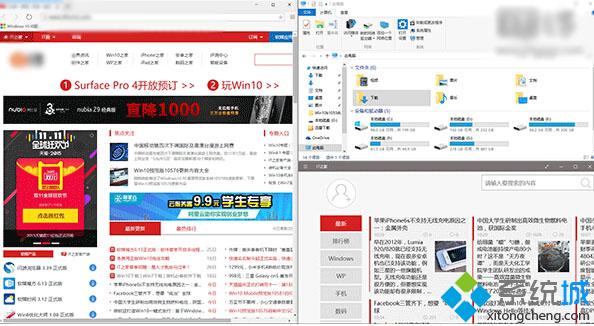
我們可以通關(guān)過(guò)修改注冊(cè)表來(lái)關(guān)閉該功能。不過(guò)小編建議修改前最好用軟媒魔方(點(diǎn)擊下載)的清理大師備份一下注冊(cè)表,以免修改錯(cuò)誤后無(wú)法恢復(fù)。
方法如下:
1、在Cortana搜索欄或運(yùn)行中輸入regedit后回車,進(jìn)入注冊(cè)表編輯器。
2、定位到:HKEY_CURRENT_USER\ControlPanel\Desktop。
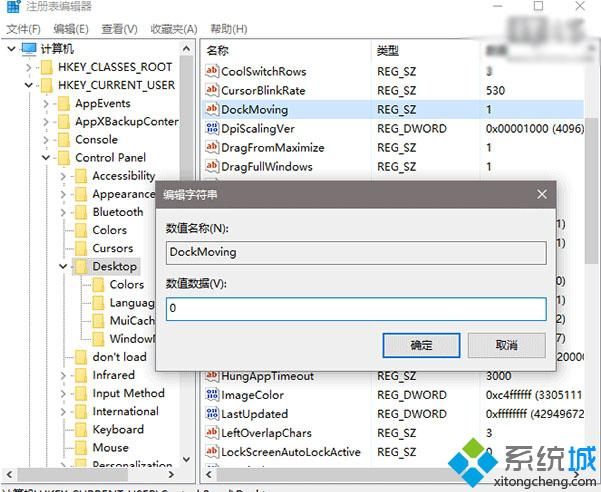
3、找到DockMoving,雙擊后將數(shù)值數(shù)據(jù)改為0,點(diǎn)擊“確定”即可(如上圖)。
注銷再登錄之后就可以看到效果。如果想恢復(fù)之前的默認(rèn)設(shè)置,只需再將DockMoving的值改為1即可。或者用“清理大師”恢復(fù)一下注冊(cè)表也很方便。
通過(guò)上述方法操作,我們就能關(guān)閉win10窗口Snap功能了。這個(gè)方法并不復(fù)雜,我們?cè)趯⒆?cè)表的一個(gè)鍵值修改掉就可以做到完全禁用,而不需要再在“設(shè)置”中逐個(gè)關(guān)閉了。
相關(guān)推薦:
win10 Snap分屏功能是什么?如何使用?
- monterey12.1正式版無(wú)法檢測(cè)更新詳情0次
- zui13更新計(jì)劃詳細(xì)介紹0次
- 優(yōu)麒麟u盤安裝詳細(xì)教程0次
- 優(yōu)麒麟和銀河麒麟?yún)^(qū)別詳細(xì)介紹0次
- monterey屏幕鏡像使用教程0次
- monterey關(guān)閉sip教程0次
- 優(yōu)麒麟操作系統(tǒng)詳細(xì)評(píng)測(cè)0次
- monterey支持多設(shè)備互動(dòng)嗎詳情0次
- 優(yōu)麒麟中文設(shè)置教程0次
- monterey和bigsur區(qū)別詳細(xì)介紹0次
周
月











